La tarjeta gráfica es el componente sobrestruido dentro de su PC mientras se juega. Tiene muchos componentes dentro de él que se utilizan para hacer millones de procesos/operaciones o instrucciones durante los juegos debido a esto, sus componentes de la CPU obtienen un aumento de la temperatura.Sobrecalentamiento de GPUconduce a la falla de su tarjeta gráfica. También afecta a muchos componentes dentro de él. Su tarjeta gráfica está diseñada para soportar la temperatura de hasta 80 grados (en Celcius). La temperatura de inactividad de la tarjeta gráfica es de 50 grados. Hay muchas razones para que la GPU se calienta mucho o aumente la temperatura, pero la principal es las tareas de procesamiento de gráficos o de juego pesados. El sobrecalentamiento conduce al daño de la GPU y también puede dañar la placa base. El sobrecalentamiento puede disminuir la vida útil de su GPU.

Monitorear la temperatura de la GPU
Monitorear la temperatura de su GPU a lo largo del tiempo es importante para mantener su GPU bajo el nivel de temperatura segura. Hay varios software de monitoreo de GPU disponible en Internet que puede usarlo sin costo. El más famoso es el software TEMP GPU que es de uso gratuito y puede monitorear muchas cosas y también se puede usar para el overclocking.
[Su_note nota_color = ”#fffee8 ″ text_color =”#000000 ″]Leer:[/Su_note]
Paso para disminuir la temperatura de la tarjeta gráfica
Aquí está la guía completa dedisminuir la temperatura de la tarjeta gráfica.
Limpie el ventilador/disipador térmico regularmente:
El polvo puede ser un problema importante que puede disminuir el rendimiento de su tarjeta gráfica. El polvo puede acomodarse fácilmente en el ventilador y el disipador térmico de su tarjeta gráfica. Para limpiar primero, abra la caja de PC y luego retire su tarjeta gráfica de su placa base. Luego, límpielo con un cepillo o tela pequeño y sople aire (use el soplador de aire) sobre el polvo dentro de la tarjeta gráfica y retírelo a fondo. Después de esto, vuelva a colocar su tarjeta gráfica en la placa base y luego comience a monitorear la temperatura utilizando la herramienta de software TEMP GPU. Si el problema aún persiste, entonces debe verificar por las otras razones que siguen a continuación
Ventilador defectuoso:

Si el ventilador de la tarjeta gráfica gira muy lentamente o no gira, entonces podría ser defectuoso. Luego debe reemplazar el ventilador de su tarjeta gráfica con una nueva. También puede acelerar la velocidad de su ventilador al overclocking Software si su ventilador no está girando a toda velocidad. La mayoría de los fanáticos tienen un control de velocidad automática que alcanza la velocidad máxima cuando la tarjeta gráfica funciona en todo el swing durante los juegos.
Agregar solución de enfriamiento/enfriador:
Su tarjeta gráfica ya viene con la solución de enfriamiento, pero en alguna situación (la mayoría de la tarjeta gráfica usa solo un ventilador de disipador de calor que no es lo suficientemente bueno), no ayudará a reducir la temperatura de su tarjeta gráfica, en este caso, puede agregar algunos Solución de enfriamiento/enfriamiento de terceros para reducir la temperatura de su tarjeta gráfica. El enfriador de agua/líquido es bueno para reducir la temperatura de su GPU. Antes de comprarlo, debe asegurarse de que se ajuste correctamente a su tarjeta gráfica, de lo contrario, suiciando dinero en ella.

Si no hay un flujo de aire adecuado o malo en su caso de PC, entonces está tratando con muchos problemas. Asegúrese de tener un buen flujo de aire dentro de su PC si no agregue algunos ventiladores de escape adicionales dentro de la PC. Necesita una buena caja de PC (caja espaciosa para PC) para agregar dicha ventilación para los ventiladores de escape.
:

Puede haber una razón para el aumento de la temperatura debido a la pasta térmica debido a la pasta térmica puede perder su efectividad debido al sobrecalentamiento o su tramo de vida. La pasta térmica está destinada a durar varios años, pero en algunos casos, puede perder su potencial como tomar/agitar el disipador de la CPU. Para, debe quitar el ventilador y el disipador térmico y quitar el residuo de la pasta térmica más antigua y luego volver a aplicar la pasta térmica sobre la CPU y colocar el disipador de calor sobre ella. Recomendamos usar Noctua NT-H1 porque tiene una vida útil increíble.
[Su_note nota_color = ”#fdffed” text_color = ”#000000 ″]
[/Su_note]
Deshabilitar overclocking:
PorEstá haciendo que su tarjeta gráfica funcione en todo potencial, lo que puede conducir al sobrecalentamiento de la GPU. Si ha overclocked su tarjeta gráfica para un mejor rendimiento, debe volver a la configuración del reloj original de GPU. Puede degradar o deshabilitar el overclocking de su tarjeta gráfica utilizando software o herramientas overclock. Si deshabilita el overclock, la temperatura de su GPU cae al instante y la frecuencia o velocidad del reloj también disminuye.
Actualizar controladores/instalar el controlador correcto:
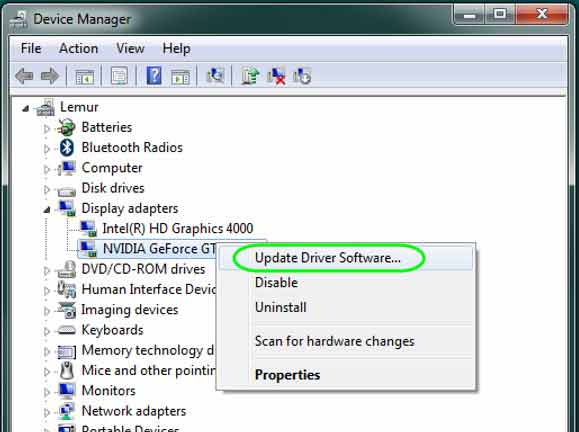
La actualización del controlador para su tarjeta gráfica es esencial. La mayoría de los fabricantes proporcionan la actualización oportuna para su tarjeta gráfica si no lo actualizó no puede manejar dicha operación y terminar un aumento de la temperatura. Si ha instalado el controlador incorrecto para su tarjeta gráfica, puede conducir a la falla de la tarjeta gráfica. Por lo tanto, debe actualizar la versión correcta del controlador de su tarjeta gráfica proporcionada por el fabricante.
Los casos o factores anteriores son los problemas de sobrecalentamiento en su placa base que pueden minimizarse tomando las medidas necesarias en el momento correcto. Aunque el overclocking no es bueno para los componentes de la tarjeta gráfica y otros componentes (como el procesador, la memoria y otros) y puede conducir al sobrecalentamiento de su CPU.

